
Obsah:
- Krok 1: Úvod, část 1 - My Gripe
- Krok 2: Úvod, část 2 - Cadsoft EAGLE
- Krok 3: Náš obvod vzorku: Blikejte některé LED diody
- Krok 4: Umístění dílů
- Krok 5: Autorouted pomocí výchozích hodnot a co je na tom špatného …
- Krok 6: Opravme PRAVIDLA NÁVRHU
- Krok 7: Úprava pravidel CLEARANCE
- Krok 8: Úprava pravidel VELIKOSTÍ
- Krok 9: Změna velikostí padů pomocí pravidel RESTRING
- Krok 10: Volitelné: Upravte PADY TVARY
- Krok 11: Uložte si zvolená pravidla a znovu proveďte Autoroute
- Krok 12: Ale proč se tam zastavit?
- Krok 13: Dokončení návrhu desky plošných spojů
- Krok 14: Fungovalo to však?
- Krok 15: Shrnutí
- Autor John Day [email protected].
- Public 2024-01-30 08:24.
- Naposledy změněno 2025-01-23 14:38.
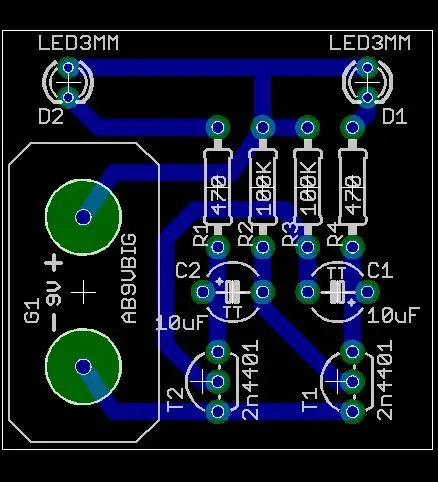
Je hezké, že pro fandy jsou k dispozici nějaké profesionální nástroje s plošnými spoji. Zde je několik tipů, jak je používat, a to na deskách, které nepotřebují profesionálního výrobce, aby je skutečně VYROBIL…
Krok 1: Úvod, část 1 - My Gripe
Na internetu je mnoho návodů na výrobu vlastních desek s plošnými spoji (PCB.) Přenos toneru, fotocitlivé PCB, Sharpies; všelijaké informace…
Podobně existuje řada balíčků Computer Aided Design (CAD) navržených tak, aby pomáhaly vytvářet návrhy desek plošných spojů, případně s doprovodnými schématy. Některé z nich mají levné verze zaměřené na studenty a fandy. Ale na různých webových stránkách vidím desky plošných spojů vytvořené pomocí těchto CAD balíčků fandy, které nejsou „přátelské“k tomu, aby je skutečně vyráběli fandové pomocí metod popsaných na stránkách PCB. Krásný publikovaný PCB není tak užitečný, pokud vyžaduje minimální cenu 50 USD+ od profesionálního výrobce desek. Nepochybuji o tom, že se správným vybavením, zásobami a praxí se můžete doma dostatečně osvědčit při výrobě desek plošných spojů (vyberte si), abyste vyrobili vysoce kvalitní desku značné složitosti s jemnými stopami a malými otvory, a tak dále. Ale spousta PCB tuto složitost ve skutečnosti nepotřebuje a bylo by hezké, kdyby byly NAVRHNUTY takovým způsobem, abyste k získání fungující PCB nepotřebovali mnoho zkušeností s výrobou PCB. Tento dokument obsahuje několik rad ke konfiguraci balíku CAD pro vytváření desek, které se snadněji vyrábějí v hobby prostředí. Je založen na CAD CAD Eagle balíčku, ale principy jsou relativně obecné a měly by být použitelné i pro jiné CAD balíčky.
Krok 2: Úvod, část 2 - Cadsoft EAGLE
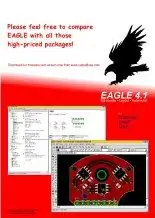
Cadsoft EAGLE: https://www.cadsoftusa.com/Cadsoft je německá společnost, která je skutečnou mekkou osvícení distribuce softwaru. Kromě cenově výhodných balíčků profesionálních návrhů desek plošných spojů (1 200 $) mají licence freeware, lite, neziskové a další zprostředkující licence. Jejich software běží pod Windows, Linux a MacOSX. Je to trochu svérázné, se strmou (ale ne příliš vysokou) křivkou učení na frontendu, ale podle většiny zpráv to není o nic víc než jiné profesionální balíčky CAD. Mají online fóra podpory, která jsou aktivní jak od společnosti, tak od ostatních uživatelů, balíček je aktuálně ve vývoji a s každým vydáním se zlepšuje. Řada výrobců desek plošných spojů přijme své soubory CAD přímo. Je to dobrá věc. Použijte ji. Propagujte to. Kupte si ho, až „budete profesionální“. Tento dokument není návodem, jak používat EAGLE, i když v této roli bude pravděpodobně poněkud užitečný. Jde spíše o to, jak nakonfigurovat a přizpůsobit instalaci Eagle tak, aby lépe vyhovovala fandům. --- Viz také: Schematické zadáváníVytvořte desku plošných spojů ze schématuVytvoření částí knihovnyVývoj pravidel pro úpravu pravidelPoslat soubory CAD výrobcům
Krok 3: Náš obvod vzorku: Blikejte některé LED diody
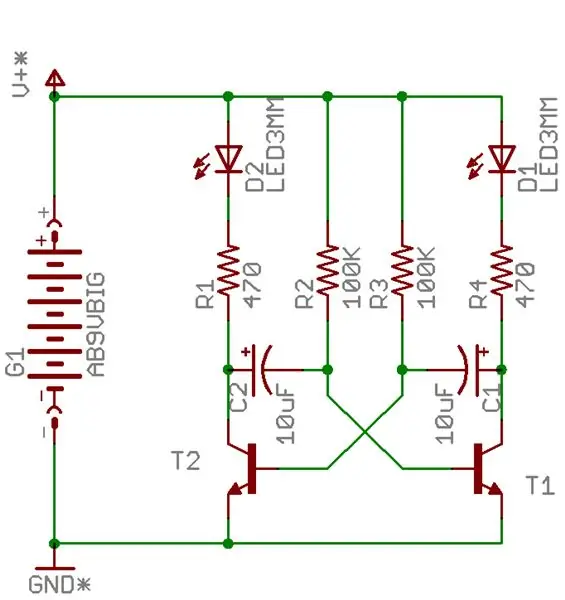
Jako příklad použiji jednoduchý a spíše standardní dvoutranzistorový, dvouvodičový obvod „blinky“. Vypadá to takto.
(Pokud se rozhodnete toto skutečně sestavit, tranzistory mohou být libovolné typy silikonových NPN pro všeobecné použití, jako jsou 2n4401, 2n2222, 2n3904.) Čas zapnutí každé LED je přibližně R*C (jedna sekunda pro hodnoty zde.) být 3V až… cokoli, i když možná budete muset upravit odpory omezující proud pro vyšší napětí.) Čepice by měly mít jmenovité napětí o něco vyšší než napájecí zdroj, který zamýšlíte použít. U 9V baterie jsem použil 16V krytky. Rezistory jsou 1/4 wattů.)
Krok 4: Umístění dílů
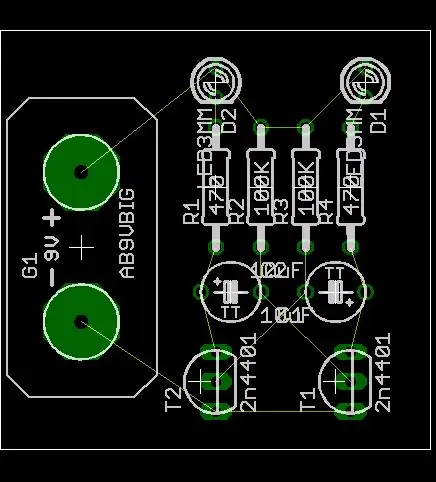
Vypadá to docela jednoduše, takže komponenty hodíme na desku přesně tak, jak vypadají na schématu:
Krok 5: Autorouted pomocí výchozích hodnot a co je na tom špatného …
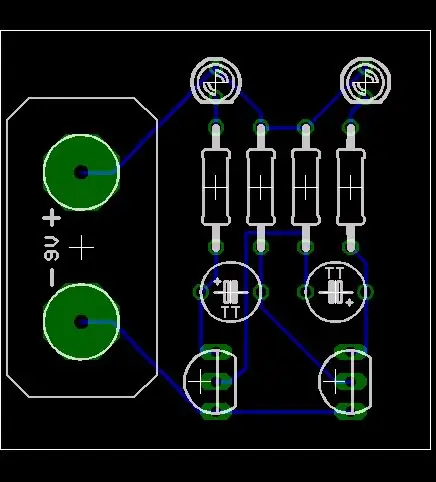
Pak se trochu pohrajeme s automatickým směrovačem a dáváme pozor, abychom později nastavili horní směr na „N. A.“abychom získali jednostrannou desku (ale s využitím všech ostatních výchozích nastavení.) Dostaneme něco, co vypadá takto.
Ve skutečnosti to vypadá docela pěkně. Tak co je za problém? Problém je v tom, že pokud se pokusíte vyrobit tuto desku ve své kuchyni, pravděpodobně vás bude hodně frustrovat. Existují dva hlavní problémy: 1) Šířka stopy. Výchozí šířka stopy je 10 mil (mil je 1/1 000 palce) nebo asi 0,2 mm To je v pořádku pro většinu profesionálních výrobců desek plošných spojů; většina může rutinně a spolehlivě vyrobit desky až na 6 mil. Ale je velmi VELKÉ dosáhnout toho, že použijete něco jako přenos toneru (připomeňme, že mechanická tužka s jemným olovem je 0,5 mm - téměř 3krát větší!) Podobný problém je s množstvím polštářků, které zůstaly kolem otvorů; i když je to skvělé pro fantastický CNC vrtací stroj, pokud se pokusíte vyvrtat otvory typickým domácím vybavením, pravděpodobně nakonec odstraníte celou podložku. 2) Světlá výška. Toto je prostor, který zbývá mezi stopami (nebo mezi stopami a pady.) Stejně jako šířka stopy je výchozí hodnota pro malé číslo: 8 mil. to prostě není pro fandy reálná hodnota…
Krok 6: Opravme PRAVIDLA NÁVRHU
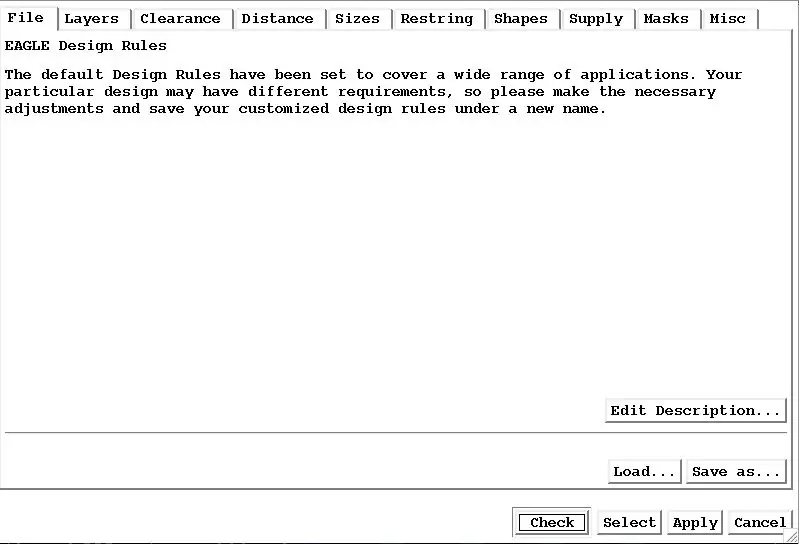
Souhrnně se těmto parametrům (a mnoha dalším) říká „návrhová pravidla“desky. Naštěstí jsou navrženy tak, aby byly vyměnitelné, aby splňovaly požadavky pro různé výrobce desek plošných spojů, a lze je změnit tak, aby lépe odpovídaly potřebám také fandy. Ke kontrole a možnostem návrhových pravidel se dostanete příkazem nebo tlačítkem DRC. Vypadá to takto.
Panel DRC se obvykle používá k provedení KONTROLNÍHO pravidla návrhu. Po vyložení desky (obvykle s výrazným ručním směrováním) byste klikli na tlačítko „ZKONTROLOVAT“a Eagle šel a ujistil se, že to, co jste provedli, odpovídá pravidlům návrhu, která jste zadali. Autorouter však také věnuje pozornost pravidlům návrhu, která jste nastavili; nebyla by to příliš užitečná funkce, kdyby autorouter vytvořil desky, které byly „nelegální“. Jak vidíte, existuje spousta parametrů, které můžete změnit. Zajímá nás jen několik z nich. (jednotlivé parametry jsou obvykle ilustrovány pěkným obrázkem ukazujícím objekt, který skutečně měníte. Pěkná funkce nápovědy …)
Krok 7: Úprava pravidel CLEARANCE
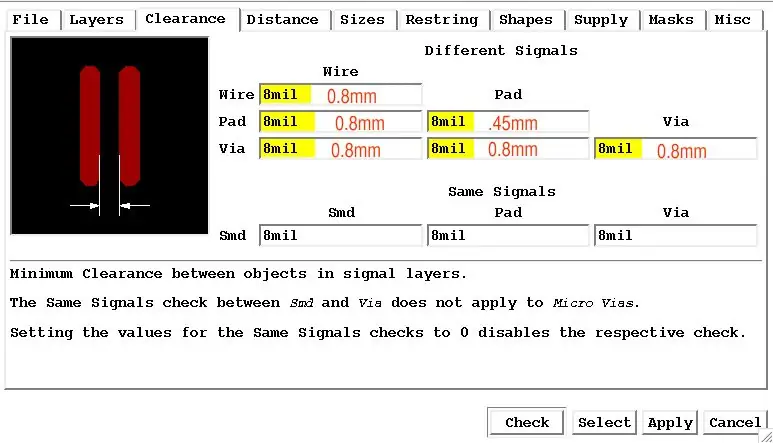
Na panelu CLEARANCE můžeme ovládat požadovanou vzdálenost mezi několika různými druhy objektů. Výchozí vůle je 8 mil pro všechno…
V určitém okamžiku se musíte rozhodnout, jaké hodnoty chcete mít. Toto je jen příklad, takže si mohu vybrat. Líbí se mi 0,8 mm, což je velmi blízko 1/32 palce. Můžeme tedy nastavit spoustu hodnot vůle na 0,8 mm: Vůle „stejného signálu“mohou zůstat na malých číslech; moc nás to nezajímá. Vzdálenost mezi PAD a PAD musí být výrazně menší 0,5 mm; více o tom později…
Krok 8: Úprava pravidel VELIKOSTÍ
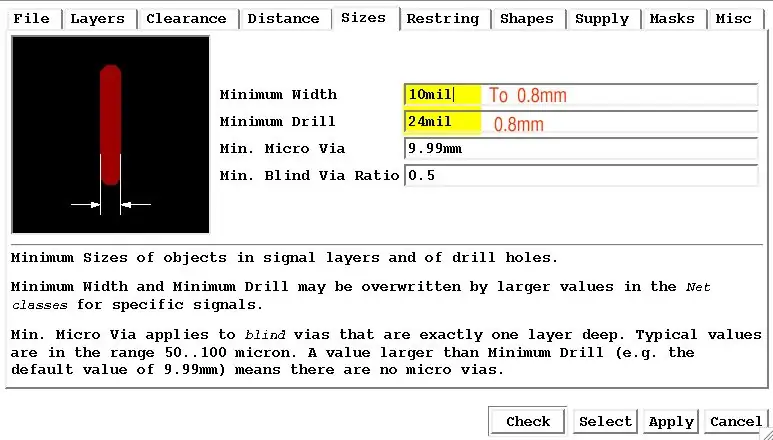
Panel VELIKOSTI má další sadu parametrů, které je třeba změnit.
Nemusíme se starat o mikro nebo slepé průchody, protože nejsou vhodné pro fandy a nejsou podporovány freeware Eagle na druhém místě. Minimální šířku a minimální vrták můžeme nastavit na (opět) 0,8 mm (mimochodem, 0,8 mm je vrták číslo 68).
Krok 9: Změna velikostí padů pomocí pravidel RESTRING
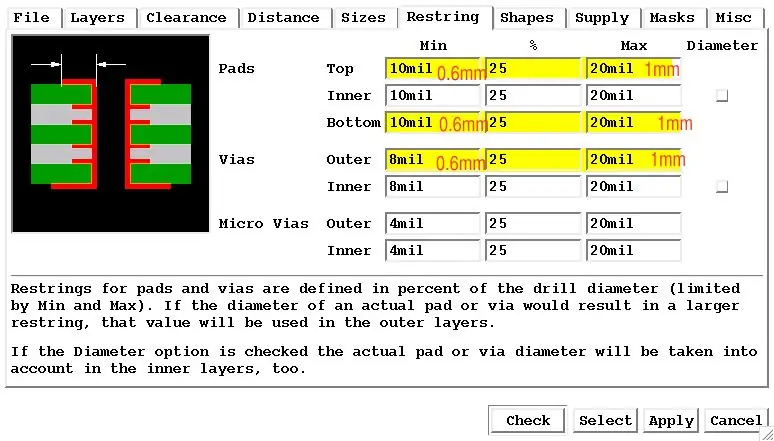
Panel RESTRING ovládá velikost padů. Bylo by hezké, kdybychom dokázali vyrobit prsten tlustý také 0,8 mm, ale v době, kdy budete mít na každé straně otvor 0,8 mm a prsten 0,8 mm, budete mít podložky o průměru 2,4 mm. Vzhledem k tomu, že mnoho částí má podložky na středech 2,5 palce (0,1 palce), nezanechává mezi nimi dostatek prostoru MEZI
Podložky. Zde tedy použiji 0,6 mm a stále budu muset použít menší hodnoty vůle mezi podložkami, které jsem zmínil výše. Stále budu mít problémy s PADy, které jsou mnohem větší než 0,8 mm (na držení čtvercového sloupku 0,025 palce, jak se nachází na mnoha konektorech, je zapotřebí asi 1 mm otvor). obnovení nastavení, v závislosti na tom, kde máte více problémů s jakoukoli technikou PCB, kterou používáte. Jednou výhodou velké podložky je, že jste méně citliví na vrtačku, kterou skutečně používáte; i když je knihovna nastavena na vrták 0,6 mm a používáte vrták 0,8 mm, mělo by vám zůstat dostatek mědi, abyste neměli velký problém. Není nutné nastavovat hodnoty vnitřní vrstvy nebo mikroprůchodů:
Krok 10: Volitelné: Upravte PADY TVARY
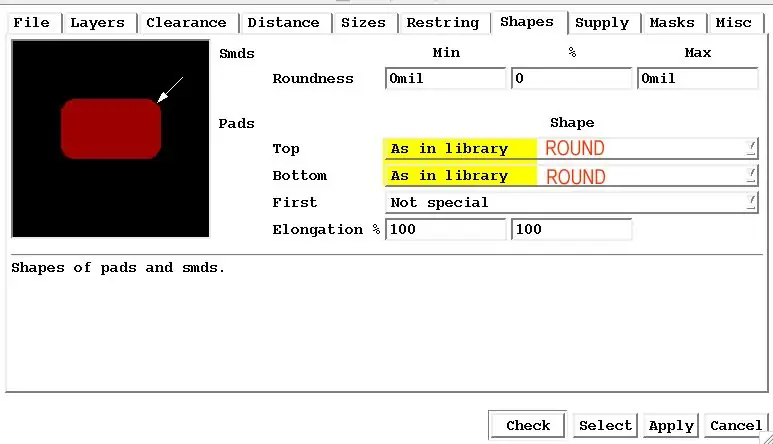
Na panelu SHAPES rád vynucuji tvar podložky na KOLO, protože v panelu RESTRING jsem již vytvořil velké podložky. Oválné podložky jsou velmi velké, pokud používáte velké opakující se hodnoty … Toto je volitelné, ačkoli:
Krok 11: Uložte si zvolená pravidla a znovu proveďte Autoroute
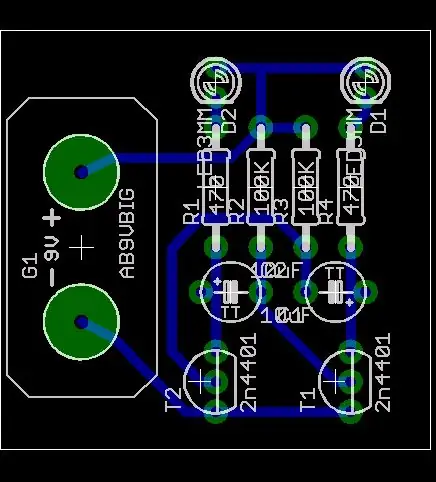
Když jsme změnili všechny tyto parametry, měli bychom je APLIKOVAT a poté se můžeme vrátit zpět na panel SOUBOR a uložit je na vhodné místo:
Při vytváření budoucích desek můžete použít panel FILE v okně DRC, abyste si mohli přečíst parametry vhodné pro fandy, místo abyste je museli znovu přepisovat. (Nebo jen získejte soubor honny.dru z horní stránky.) Můžete je dokonce nasát do svého počátečního souboru. Když se vrátím k okruhu, když TEĎ spustím autorouter, získám mnohem rozumnější výsledek…
Krok 12: Ale proč se tam zastavit?
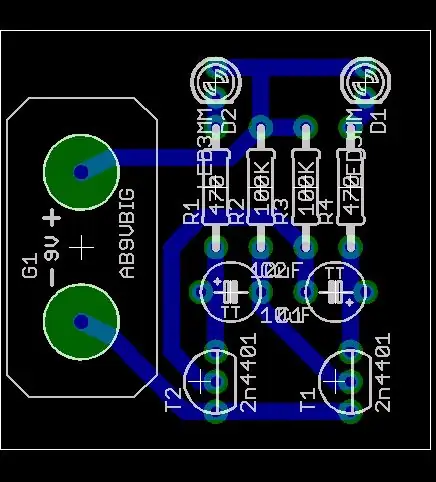
Mohli bychom se tam zastavit, ale nemusíme. Autorouter pracuje na mřížce (výchozí hodnota je 50 mil), takže se provede umístění stop podél mřížky na místa, která neporušují pravidla návrhu. To pravděpodobně znamená, že je zde výrazně VÍCE prostoru pro ještě širší stopy nebo vůle. Pokud SKUPINUJEME celou desku, můžeme „změnit šířku 1,0 mm“nebo ekvivalent a pomocí možnosti „zkontrolovat“DRC zjistit, zda STÁLE předáváme naše specifikace. Nebo bychom mohli
jiný soubor DRC s různými parametry. Ve skutečnosti může mít tato deska šířku stopy zvýšenou na 1,4 mm, aniž by došlo k porušení našich pravidel pro povolení:
Krok 13: Dokončení návrhu desky plošných spojů
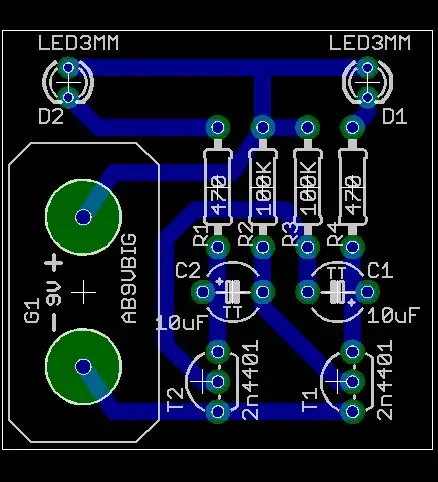
V tomto okamžiku existují určité stopy, které jsou přiměřeně blízko sebe, a mohlo by dávat smysl ručně je trochu více od sebe oddělit a vyčistit některé cizí věci, které autorouter provedl. A mohu se rozhodnout, že chci, aby to bylo jedno z těch výstražných světel na okraji, které stojí samo o sobě díky 9V baterii, což znamená, že bych měl některé součásti trochu přemístit. Mohu se pohybovat po sítotisku, abych na to mohl použít i přenos toneru. Skončím s tímto:
Krok 14: Fungovalo to však?



Uvidíme. Tady mohu být záměrně nedbalý, abych někoho lépe napodobil bez větších zkušeností, že? (Jistě. To je dobrá výmluva. Obvykle ze svých desek vybíhám na „plotru“LPKF PCB, takže to opravdu dělám špatně.)
Odřezky lepenky, přenos papíru/toneru do časopisů; v tuto chvíli to nevypadá tak úžasně. Dotkněte se ostrou.. leptáním, vrtáním, čištěním … Více přenosu toneru pro „sítotisk“, přidejte součásti a zapněte jej …
Krok 15: Shrnutí
Toto je jen příklad, založený na některých osobních názorech. Klíčová myšlenka je
že čím širší budou vaše stopy a čím více prostoru mezi nimi, tím snáze bude vaše deska vyrobena fandy. A většina balíků PCB má nastavení, které lze upravit, takže většinu práce udělají za vás…
Doporučuje:
Zjistěte, jak navrhnout vlastní tvarovanou desku plošných spojů pomocí online nástrojů EasyEDA: 12 kroků (s obrázky)

Zjistěte, jak navrhnout vlastní tvarovanou desku plošných spojů pomocí online nástrojů EasyEDA: Vždy jsem chtěl navrhnout vlastní desku plošných spojů a s online nástroji a levným prototypováním desek plošných spojů to nikdy nebylo snazší než nyní! Je dokonce možné levně a snadno sestavit součásti pro povrchovou montáž v malém objemu, aby se ušetřilo obtížné řešení
Vytvářejte časosběrná videa pomocí Raspberry Pi (11 řádků kódu): 12 kroků (s obrázky)

Vytvářejte časosběrná videa pomocí Raspberry Pi (11 řádků kódu): Nedávno jsem poprvé zasadil semena do svého květináče. Byl jsem opravdu nadšený, když jsem je viděl růst, ale jak všichni víme, je to pomalý proces. Nemohl jsem vidět růst, byl jsem opravdu zklamaný, ale najednou se ve mně probudil nadšenec elektroniky uvnitř
Vytvářejte soubory ikon Windows pomocí Photoshopu: 5 kroků

Vytvářejte soubory ikon systému Windows pomocí Photoshopu: Takto lze vytvářet soubory ikon systému Windows pomocí aplikace Photoshop. Je to jednoduchý proces, jako je vytváření obrázků, ale potřebujete doplněk. Připojen je modul plug-in. Jak vytvořit kurzor: Naučte se vytvořit vlastní kurzor
Vytvářejte stereofonní grafické obrázky v aplikaci Excel: 8 kroků (s obrázky)

Vytvářejte stereofonní grafické obrázky v aplikaci Excel: Stereo grafické obrázky mohou 3D hloubkám dodat hloubku
Vytvářejte 3D obrázky pomocí mobilního telefonu, klacku a Gimpu: 5 kroků

Vytvářejte 3D obrázky pomocí mobilního telefonu, klacku a Gimpu: Jak vytvořit anaglyfové 3D obrázky pomocí mobilního telefonu, dřevěné tyče a Gimpu. Toužil jsem pořídit 3D obrázky pomocí svého digitálního fotoaparátu, ale zjistil jsem, že většina metod jsou dost komplikované a drahé. Po přečtení jsem zjistil, že
